この記事は更新から24ヶ月以上経過しているため、最新の情報を別途確認することを推奨いたします。
OneDrive管理センター内の「指定された IP アドレスの場所からのみアクセスを許可する」機能を利用することで、入力したIPアドレス以外のネットワーク環境からアクセスした端末について制御が可能です。
本設定はSharePoint 管理センターの同設定と連動しており、OneDrive for Businessを含むSharePoint Online 全体の制限となります。
■設定方法
1) 管理者アカウントにて Office 365 ポータル (https://portal.office.com) にアクセスし、[管理] をクリックします。
2) 画面左側下部の [管理センター] >[すべての管理センター] をクリックし、画面右側に表示される製品一覧より [OneDrive] をクリックします。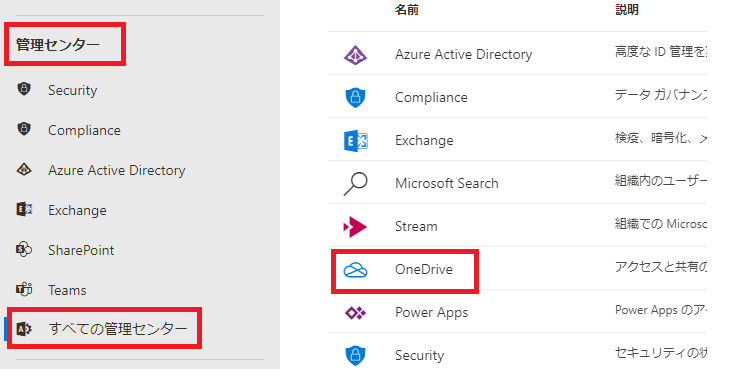
3) OneDrive 管理センターで、画面左 [デバイス アクセス] をクリックします。
「指定された IP アドレスの場所からのみアクセスを許可する」にチェックを入れ、アクセスを許可するコンピューターのグローバル IP アドレスを入力し、画面下の [保存] をクリックします。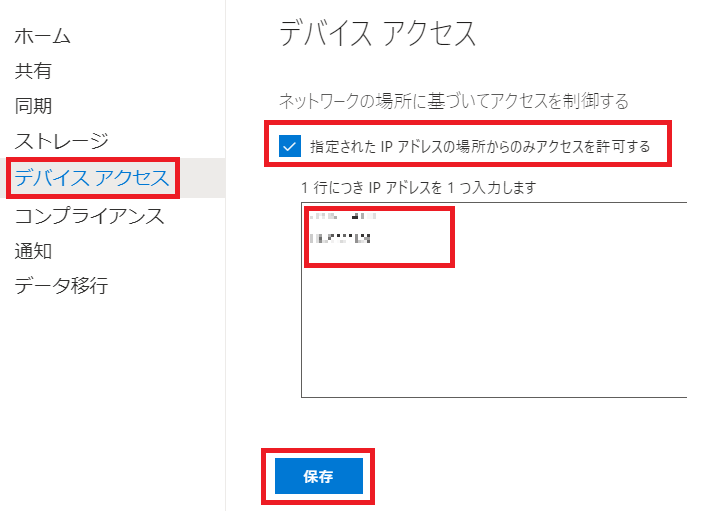
■注意事項
・ 接続を許可する IP アドレスには管理者の 「グローバル IP アドレス」もご入力ください。
・ 指定されたグローバル IP アドレスが変更になった場合、管理者を含むすべてのユーザーが、OneDrive for Business および OneDrive 管理センター、
SharePoint 管理センター含む SharePoint Online 全体にアクセスできなくなる可能性があります。
・ 「IP アドレスによるアクセス制限」はテナント単位での設定となり、特定のユーザーのみ例外としてアクセスを許可する機能はありません。
■参考情報
ネットワークの場所に基づいて SharePoint と OneDrive のデータへのアクセスを制御する
https://support.office.com/ja-jp/article/b5a5f1f1-1174-4c6b-91d0-9273a6b6971f

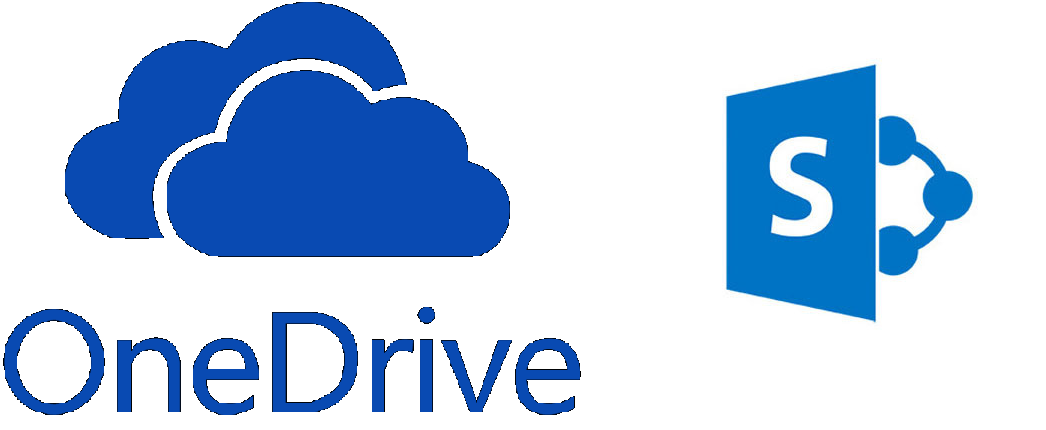
 (この記事が参考になった人の数:3)
(この記事が参考になった人の数:3)